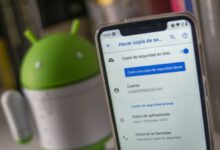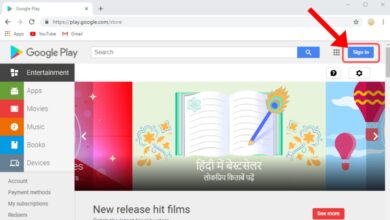كيف يمكنني رؤية جميع ملفاتي التي تم استلامها عن طريق البلوتوث من جهاز Android الخاص بي؟
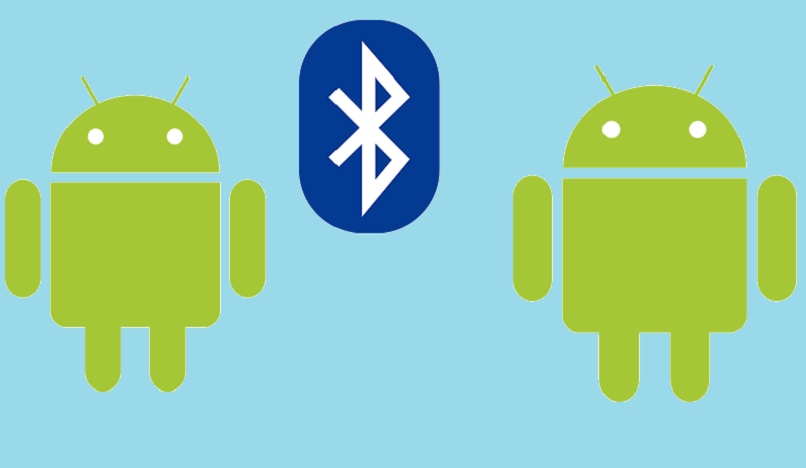
تعد تقنية Bluetooth واحدة من أقدم أدوات نقل البيانات اللاسلكية ولا تزال مستخدمة حتى اليوم. في Android ، يمكننا الاستفادة من هذه الوظيفة في العديد من الأنشطة ، بما في ذلك استلام الملفات وإرسالها ؛ ومع ذلك ، في بعض الأحيان يكون من الصعب في كثير من الأحيان العثور على جميع العناصر التي رأيناها من خلال البلوتوث. في هذه المقالة سوف نعلمك كيفية عرض الملفات المستلمة عبر البلوتوث.
ما الخطوات التي تحتاج إلى اتباعها لمعرفة موقع الملفات المستلمة من Bluetooth؟
في نظام Android الخاص بنا ، سنتمكن من رؤية العناصر التي يتم تلقيها عبر Bluetooth بطريقتين. ومع ذلك ، فإن كل شيء يعتمد على عدة عوامل وإجراءات سابقة نقوم بها على أجهزتنا المحمولة. يمكنك أيضًا معرفة إصدار Bluetooth الذي يمتلكه Android ، وهذا يمكن أن يساعد كثيرًا عند التحقق من بعض البيانات ومعرفة الوظائف التي يمتلكها هاتفنا الخلوي في هذا القسم.
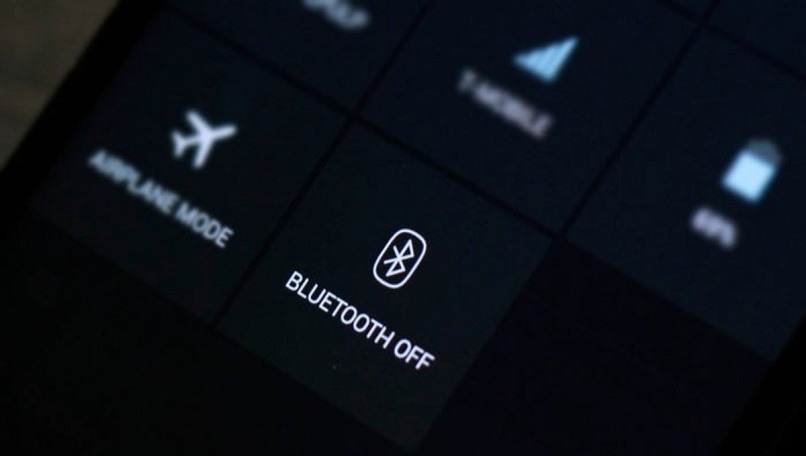
مباشرة من شريط الإعلام
لتتمكن من رؤية الملفات المستلمة من خلال هذه الطريقة ، سيكون من الضروري استخدام أداة نقل البيانات اللاسلكية هذه مسبقًا على أجهزتنا كجهاز استقبال. عند الانتهاء بنجاح من العملية ، سوف نتلقى إشعارًا على الشريط العلوي لدينا يقول ” تم استلام ملف واحد بنجاح من 1 ” (سيختلف عدد العناصر اعتمادًا على المبلغ الذي نقوم بتحويله).
بعد ذلك ، نضغط على هذا العنصر وستفتح نافذة جديدة بكل العناصر التي تلقيناها عبر البلوتوث ، في بعض إصدارات هذا النظام ، سنكون قادرين فقط على رؤية تلك الملفات المنقولة في تلك اللحظة. على نظام Android ، من الممكن أيضًا تغيير اسم Bluetooth لجهازنا بسرعة وسهولة.
في مجلد ملف Android الخاص بك
سنكون قادرين على العثور على جميع العناصر التي تتلقاها Bluetooth من خلال مستكشف ملفات Android الخاص بنا ، بشكل عام . يكون مسار أو عنوان المجلد الذي يحتوي على العناصر المذكورة في الجذر الرئيسي للمحطة ، أي حيث توجد جميع مجلدات التخزين. يُطلق على هذا المجلد اسم “Bluetooth” وفي بعض الحالات يتم تحديده برمز هذه الخدمة .
في بعض الهواتف المحمولة التي تعمل بنظام Android ، اعتمادًا على العلامة التجارية . يمكن تخزين الملفات من Bluetooth في مجلد التنزيل أو “تنزيل”. من خلال البلوتوث ، من الممكن أيضًا استخدام Android الخاص بنا كماوس لجهاز الكمبيوتر .
لماذا لا يمكنك رؤية موقع الملفات المستلمة عبر البلوتوث على هاتفك المحمول؟

بصرف النظر عن حقيقة أن الملفات مخزنة في مجلد التنزيلات . فقد يحدث أيضًا أن يكون مجلد Bluetooth في مسار “مخفي” على جهاز Android الخاص بنا. ربما في عنوان يتم فيه حفظ الملفات المؤقتة أو الدائمة لبعض التطبيقات المثبتة عليه الجهاز. هذا ليس شائعًا جدًا في Android . ولكنه يحدث عادةً في الهواتف المحمولة ضعيفة التحسين.
إذا كان هذا هو الحال مع الجهاز الخاص بك . فإننا نوصي بتنزيل تطبيق “Bluetooth Explorer Lite” المتاح في متجر Play . يتيح لك هذا التطبيق تحديد موقع ملف الملفات المستلمة بسهولة بالإضافة إلى محفوظات الملفات التي أرسلناها ؛ بالإضافة إلى ذلك . فإنه يحتوي على العديد من الوظائف مثل إمكانية إجراء اتصالات FTP بين الأجهزة المختلفة من خلال المجلدات المشتركة.
كيفية استعادة ملف تم حذفه من البلوتوث بالخطأ؟
سيعتمد كل شيء على الطريقة التي حذفنا بها العنصر ونوع الملف المخترق وحتى نوع التطبيق الذي تم إجراء هذا الحذف العرضي فيه. إذا كان ما فعلناه هو حذف ملف وسائط متعددة من خلال معرض الهاتف المحمول الخاص بنا. فيمكننا ببساطة الانتقال إلى قسم “المحذوفة مؤخرًا” وتحديد تلك العناصر لاستعادتها.
إذا كان. على سبيل المثال ، ملفًا بخلاف ملف الوسائط المتعددة ومن خلال مستكشف الملفات . يمكننا الوصول إلى بعض الخيارات مثل “سلة المهملات” أو “سلة المحذوفات” . فإن العديد من مستكشفات الملفات مثل ES File Explorer أو Google Files لديها هذه الوظيفة . بالطبع . إذا قمت بحذف الملف باستخدام مستكشف بدون سلة مهملات . فمن المرجح أن يكون من المستحيل استعادته.
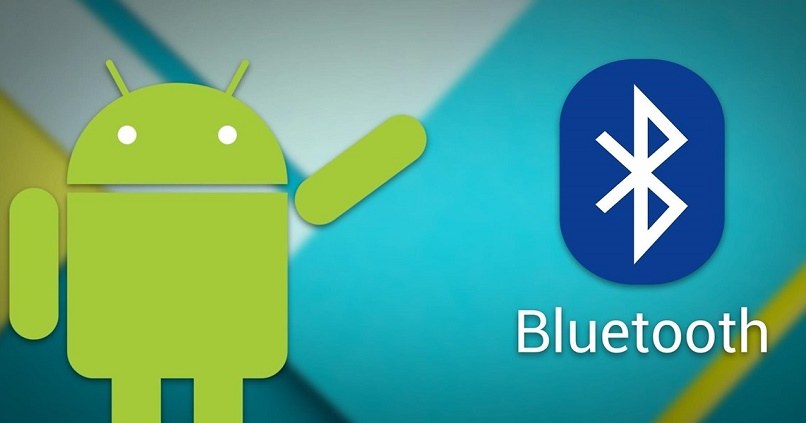
ومع ذلك . هناك بعض التطبيقات التي يمكن أن تساعدنا في استعادة الملفات المحذوفة عن طريق الخطأ على Android. وإليك أبرز التطبيقات ( المتوفرة في متجر Play ) بين المستخدمين:
- الحذف
- قمامة
- GT ملف الاسترداد
- حفار القرص
- UltData
كيف ترى موقع الملفات التي تتلقاها Bluetooth من جهاز الكمبيوتر الخاص بك إذا لزم الأمر؟
قد يختلف هذا اعتمادًا على كل من العلامة التجارية لجهازنا ، وكذلك نوع النظام أو إصدار Android الذي نستخدمه. على سبيل المثال . تمنح بعض الهواتف المحمولة مثل Xiaomi أو Huawei مزيدًا من الحرية عند الوصول إلى جذر الهاتف عند توصيله بجهاز كمبيوتر عبر كابل USB.
ومع ذلك ، بشكل عام . يمكن العثور على مجلد Bluetooth في المسار “المحاكي” أو “0” لوحدة التخزين الداخلية لجهازنا. إذا قمنا بتكوين هذا المجلد في بعض الذاكرة الخارجية . فسنجده بسهولة في الجذر الرئيسي لمحرك الأقراص القابل للإزالة المذكور.